时间:2023-01-10 14:27:42 作者:永煌 来源:系统之家 1. 扫描二维码随时看资讯 2. 请使用手机浏览器访问: https://m.xitongzhijia.net/xtjc/20220916/249489.html 手机查看 评论 反馈
Word文档如何两页合成一页?相信很多用户或多或少都使用过Word这款软件,而有时候为了让我们更好地浏览文档内容已经打印更加方便,通常会选择将Word文档中两页合为一页,但很多用户不清楚要如何操作,下面就和小编一起来看看方法吧。
Word两页合成一页的方法
首先我们打开一个文档。

第一种方法:选择工具栏上的【页面布局】选项,在下拉菜单中选择【纸张大小】,二级菜单选择【A3】。

接着选择【页面布局】选项下的【纸张方向】,将竖向改为横向。

如果觉得版面不好看的话,可以选择【页面布局】选项下的【分栏】,二级菜单中点击【两栏】,这样就完成了页面调整。

第二种方法:将文中的字体缩小,将原本的“四号”字体改为“小四”。
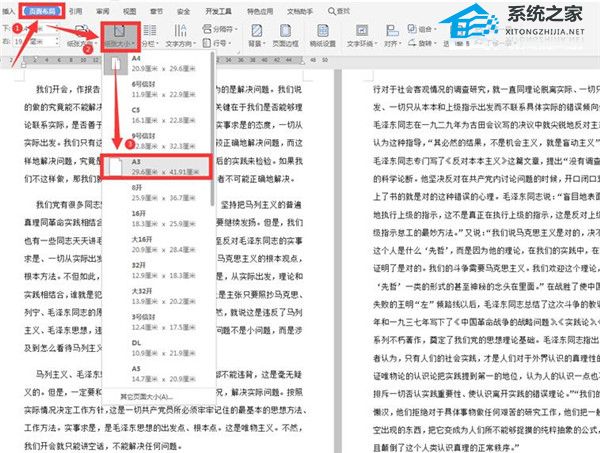
第三种方法:选中全部的文字,右键弹出菜单,选择其中的【段落】选项。

在弹出的【段落】对话框中,将【行距】改为“固定值”,【设置值】改为“16”。

这样行距缩小,文档也变成了一页。

发表评论
共0条
评论就这些咯,让大家也知道你的独特见解
立即评论以上留言仅代表用户个人观点,不代表系统之家立场